Виндовс 10 отключить защитника: Отключение антивирусной защиты в Защитнике Windows на панели «Безопасность Windows»
Содержание
Как отключить Защитник в Windows 10
В этой статье мы рассмотрим шаги по отключению антивирусной службы Защитника Windows со встроенными функциями приложений в операционных системах Microsoft Windows.
Содержание
Как отключить Защитника Windows 10
Как отключить Защитника шаг за шагом
Как отключить Защитника с помощью Regedit
Как включить Защитника с помощью Regedit
900 02 Последнее слово
Статьи по теме
Некоторые пользователи Win10 жалуются, что Защитник Windows потребляет слишком много оперативной памяти. Вот почему они хотят закрыть его.
Защитник Windows работает как служба в фоновом режиме операционной системы. Если эта служба включена на вашем компьютере, она вмешивается, когда вы пытаетесь установить вредоносную программу.
Если вы не хотите, чтобы Защитник выполнял автоматические действия, вы можете изменить эти настройки. Или, если вы приобрели качественную антивирусную программу, мы рекомендуем вам отключить эту службу, которая потребляет больше оперативной памяти на вашем компьютере.
Если на вашем компьютере не установлена антивирусная программа, может быть полезно активировать Защитник.
Есть 2 способа отключить Защитник Windows на вашем компьютере. Однако, поскольку он запускается автоматически в фоновом режиме вашего компьютера, иногда вы не можете его отключить. Чтобы полностью решить эту проблему, выполните следующие действия.
Как отключить Защитник шаг за шагом
Чтобы полностью удалить или отключить Защитник Windows 10 на вашем компьютере выполните следующие действия по порядку.
Шаг 1
Когда вы посмотрите на службу Защитника из диспетчера задач, вы увидите, что она использует много оперативной памяти.
Шаг 2
Вам нужно перейти в настройки, чтобы отключить службу Защитника Windows. Нажмите правую кнопку/настройки на панели задач.
Шаг 3
В открывшемся окне нажмите Главная.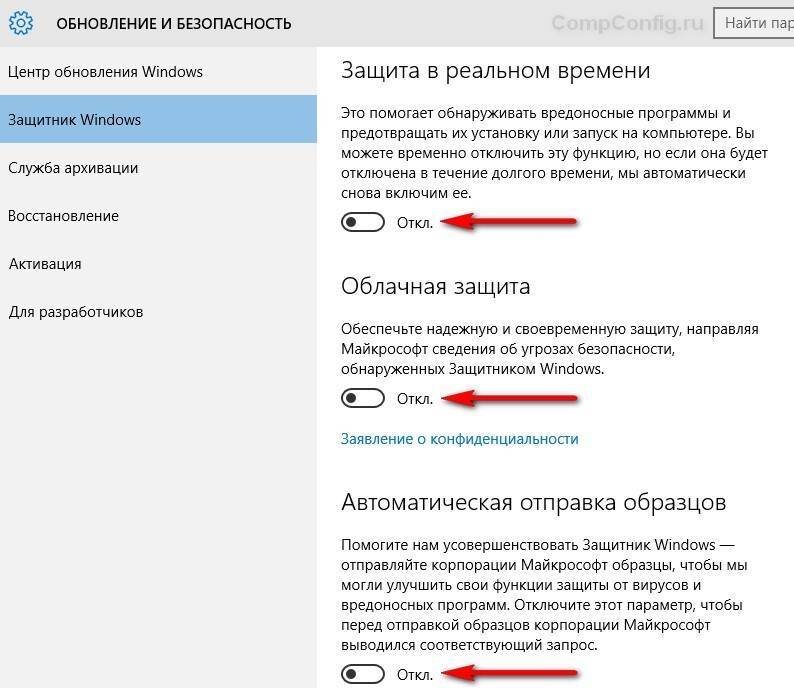
Шаг 4
В параметрах Windows продолжите, выбрав параметр «Обновление и безопасность».
Шаг 5
После нажатия на Защитник справа появится несколько настроек. На этом экране отключите все настройки.
Шаг 6
Слегка прокрутите окно вниз и закройте остальные службы.
Шаг 7
Когда вы нажмете Win Defender на панели задач, вы увидите, что он отключен.
Шаг 8
Удерживая нажатой клавишу Windows + R, откройте «Выполнить» и откройте службы, введя services.msc.
Шаг 9
Прокрутите окно «Службы», найдите службу «Защитник» и дважды щелкните ее. Если вы не можете выполнить какую-либо операцию в открывшемся окне, переходите к следующему шагу.
Как отключить Защитника с помощью Regedit
Если вы по-прежнему не можете отключить Защитника, необходимо настроить параметры Regedit для вашей системы. По умолчанию настройка Regedit для Защитника выглядит следующим образом;
По умолчанию настройка Regedit для Защитника выглядит следующим образом;
"Отключитьантишпионское ПО"=dword:00000000 "Отключитьмониторинг поведения"=dword:00000000 "DisableOnAccessProtection"=dword:00000000 "DisableScanOnRealtimeEnable"=dword:00000000
Чтобы закрыть Защитник, изменив настройки Regedit, нажмите кнопку ниже и загрузите соответствующие файлы на свой компьютер.
Загрузить файл Regedit
Шаг 1
После загрузки файла Regedit, нажав кнопку выше, извлеките сжатый файл в папку, затем откройте папку и дважды щелкните файл «Отключить Защитник Windows».
Шаг 2
Нажмите кнопку OK в информационном окне.
Шаг 3
Вы полностью отключили Защитник.
Шаг 4
Перезагрузите компьютер, чтобы изменения вступили в силу.
Шаг 5
Вы можете повторно проверить, работает ли служба Защитника.
Как включить Защитника с помощью Regedit
Повторное включение службы Defender очень просто. Вы можете снова включить Защитника, используя файл Restore.reg в файле, который вы скачали с помощью кнопки выше.
Video
Final Word
В этой статье мы рассмотрели, как отключить службу Защитника Windows, которая запускается автоматически в операционных системах Windows. Спасибо, что следите за нами!
Статьи по теме
♦ Для чего используется Telnet?
♦ Как использовать SSH в Windows 10
♦ Как изменить DNS в Windows 10
♦ Как включить DHCP в Windows 10
♦ Что такое преобразование сетевых адресов (NAT)?
Теги:Windows, Windows 10
На других языках: TR
TolgaBagci
Привет, я Толга! Я компьютерный специалист, специализируюсь на компьютерных технологиях около 20 лет.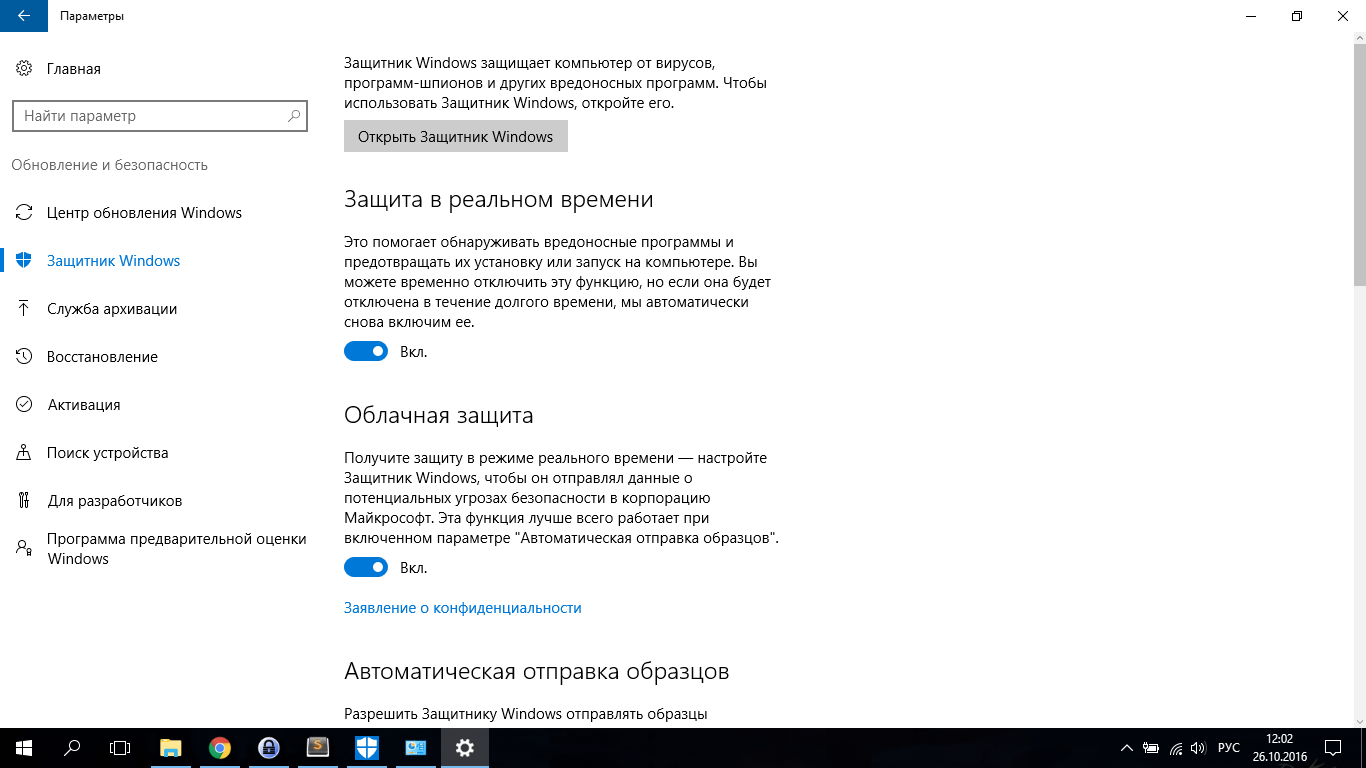 Я предлагаю решения проблем, возникающих во многих областях, таких как аппаратное обеспечение, система, сеть, виртуализация, серверные системы и операционные системы, и создаю соответствующий контент на своем веб-сайте, объясняя, как решить эти проблемы. Моя цель — быть надежным источником экспертных, качественных и заслуживающих доверия решений для ваших компьютерных проблем. Следуя инновациям и используя новейшие технологии, я стремлюсь добиться успеха в своей работе и предоставить вам лучший сервис. Не стесняйтесь обращаться ко мне по любым вопросам или любопытству о технологии. Хорошего дня, оставайтесь в курсе 🙂
Я предлагаю решения проблем, возникающих во многих областях, таких как аппаратное обеспечение, система, сеть, виртуализация, серверные системы и операционные системы, и создаю соответствующий контент на своем веб-сайте, объясняя, как решить эти проблемы. Моя цель — быть надежным источником экспертных, качественных и заслуживающих доверия решений для ваших компьютерных проблем. Следуя инновациям и используя новейшие технологии, я стремлюсь добиться успеха в своей работе и предоставить вам лучший сервис. Не стесняйтесь обращаться ко мне по любым вопросам или любопытству о технологии. Хорошего дня, оставайтесь в курсе 🙂
Как отключить Защитник Windows в Windows 10 Домашняя 21h3 — Windows 10/Server 2016-2019
кет
1
Просто краткое руководство к этому, многие люди приходят в ярость от «вмешательств» Защитника Windows, либо из-за того, что он делает что-то, чего они не хотят, либо потому, что у них более слабая система, а WD просто слишком сильно потребляет их процессор. для бесперебойной работы системы, например, на чем-то вроде скромного AMD C-50 WD с тактовой частотой 1 ГГц будет подавлять его практически на 100%, когда служба что-то делает. Предположительно, Microsoft сделала отключение Защитника Windows в W10 21h3 «миссией невыполнимой», на самом деле это не так, вам просто нужно знать слабую нить, за которую нужно потянуть, и мы собираемся сделать это в этом кратком руководстве.
для бесперебойной работы системы, например, на чем-то вроде скромного AMD C-50 WD с тактовой частотой 1 ГГц будет подавлять его практически на 100%, когда служба что-то делает. Предположительно, Microsoft сделала отключение Защитника Windows в W10 21h3 «миссией невыполнимой», на самом деле это не так, вам просто нужно знать слабую нить, за которую нужно потянуть, и мы собираемся сделать это в этом кратком руководстве.
Самое большое препятствие, которое вам нужно обойти, это невозможность остановить службу защиты от вредоносных программ, даже редактирование реестра не сделает этого, так как эта служба теперь ведет себя почти как сама вредоносная программа, поскольку даже безопасный режим не защищен от эту службу, так как же ее остановить? Установите Windows на другой диск или раздел (да, это действительно самый простой способ, если вы не хотите прыгать через 20 с лишним циклов, пытаясь найти другие запутанные обходные пути) после установки;
1. Выберите «Панель управления» > «Параметры проводника» > «Вид» > Установите флажок «Показывать скрытые файлы, папки и диски», нажмите «ОК».
2. На диске с установкой Windows, которую вы хотите использовать, перейдите в папку C:\ProgramData\Microsoft
3. Щелкните правой кнопкой мыши Защитник Windows > «Свойства» > «Безопасность»
4. Теперь вам нужно стать владельцем файлов , нажмите «Дополнительно», затем «Изменить» в следующем окне
5. В этом новом окне внизу введите; Администраторы затем нажмите «Проверить имена»
6. Нажмите «ОК» во всех открытых окнах
7. Если вы еще не установили запись реестра, чтобы добавить «предоставить администратору полный доступ» в контекстное меню, вызываемое правой кнопкой мыши, сделайте это. для папки Защитника Windows
8. Теперь вы можете удалить или переименовать эту папку, чтобы предотвратить запуск исполняемого файла Antimalware Service Executable
Если вы хотите, чтобы все было так, отключите WU, иначе вам придется выполнять эти шаги снова для каждой основной версии Windows. обновление, поэтому отключитесь от Интернета при первом переключении обратно на основную установку Windows, чтобы отключить Центр обновления Windows через services.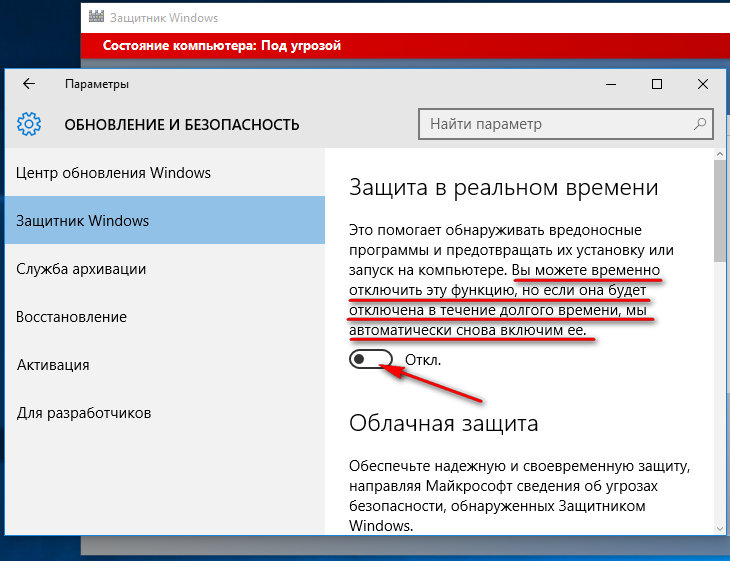 msc. Вот и все, друзья, наслаждайтесь отсутствием встроенного в Windows вредоносного ПО Microsoft.
msc. Вот и все, друзья, наслаждайтесь отсутствием встроенного в Windows вредоносного ПО Microsoft.
РЕДАКТИРОВАТЬ: Отключить WD в Win 10 Pro 21h3 намного проще (или должно быть), просто загрузите Policy Plus с сайта majorgeeks, откройте приложение, перейдите в «Найти» и введите Microsoft Defender, появится опция « отключить антивирус Microsoft Defender».
GrantAdminFullControl.zip (397 байт)
Aquavision
2
Пробовал на куче разных ОС, работает. Без поломок и ошибок. Также просканировал файл многими разными антивирусами, так что он признан безопасным.
Довольно хороший путеводитель нгл, пригодится позже
Рызентошер

